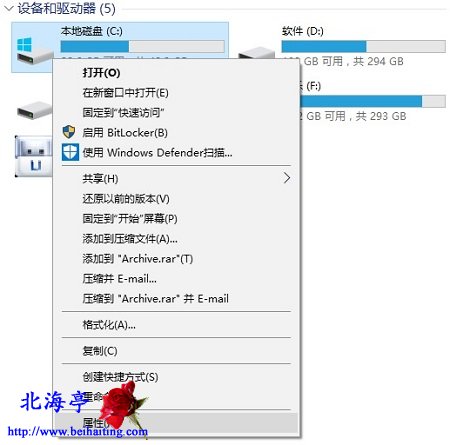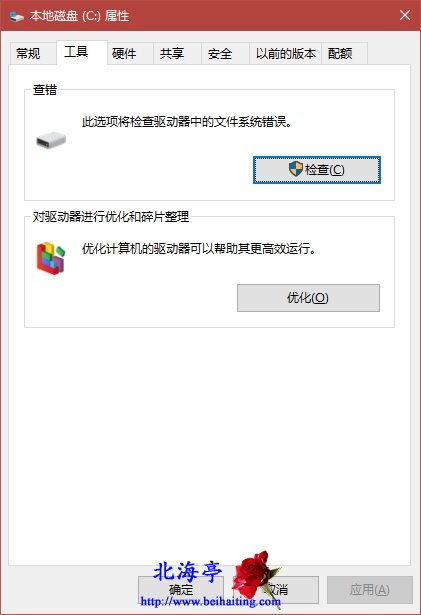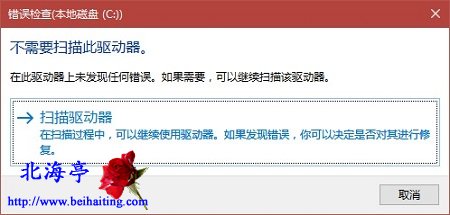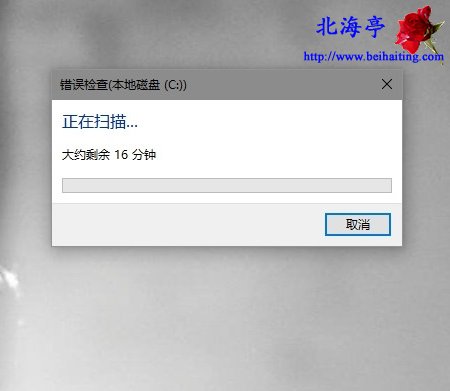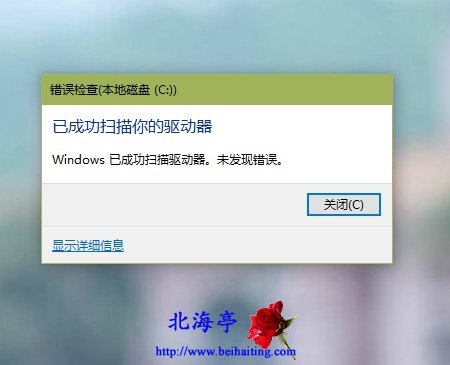|
Win10如何检测磁盘错误(系统自带方法)?形象化的东西好过抽象概念,不用画蛇添足效果还要好,最好不要安装第三方工具软件,这是很多朋友的第一选择。好在笔者总能为朋友们找到满足大家这类“变态要求”的内容。其实这种系统自带功能,在我们电脑是娱乐工具的大环境下,是很多朋友们不想去做或者根本想不到去做的事情,只要您搜索到了这个内容,并看完后,您会发现自己竟是如此的不堪。这么简单的内容,自己竟然以前还要去苛求别人帮忙! 第一步、打开此电脑(Windows文件资源管理器),对着C盘(非系统盘也可以进行相关操作)单击鼠标右键,点击选择菜单中的“属性”
第二步、在本地磁盘(C:)属性对话框,点击切换到“工具”选项卡,然后点击差错项目下的“检查”
第三步、在错误检查(本地磁盘(C:))对话框,点击“扫描驱动器”
第四步、在错误检查(本地磁盘(C:))进度提示窗口,我们不用任何操作,等待期自动完成
第五步、完成后,工具会自动提示检测结果
|